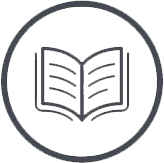منوی سایت

ثبت نام و ارائه مدارک پذیرفته شدگان کارشناسی ارشد فراگیر پیام نور به صورت غیرحضوری و از طریق سیستم جامع گلستان پیام نور به آدرس: reg.pnu.ac.ir و تنها از طریق مرورگر اینترنتی internet explorer انجام خواهد شد و دانشجویان از مراجعه حضوری برای ثبت نام به دانشگاه خودداری نمایند.
قبل از ورود به سیستم ثبت نام اسکن مدارک زیر را تهیه نمائید.
۱- مدرک کارشناسی پیوسته / ناپیوسته مورد تایید وزارت علوم ، تحقیقات و فناوری یا وزارت بهداشت ( یا گواهی موقت )
۲- مدرک کاردانی برای دارندگان مدرک کارشناسی ناپیوسته
۳- گواهی تائیدیه سهمیه ایثارگری ازمراجع ذیربط مربوط به استفاده کنندگان از سهمیه ایثارگری
۴- تصویر صفحه اول و صفحه سوم شناسنامه ( منظور از صفحه سوم شناسنامه صفحه توضیحات می باشد )
۵ تصویر کارت ملی
۶- عکس با زمینه روشن
۷- مدرک مشخص کننده وضعیت نظام وظیفه ( ویژه آقایان ) ( دانشجویان آقا که هنوز خدمت سربازی نرفته اند برای این کار باید به دفاتر پلیس ۱۰مراجعه کنید و درخواست پرینت برگه تعیین وضعیت نظام وظیفه خود را کنند ) برای خواهران این مدرک نیازی نیست.
حجم هر تصویرباید کمتر از ۲۵۰کیلو بایت و با فرمت jpeg یا jpg باشد.
نکات مهم:
1- مرور گر شما برای ورود به سایت جامع گلستان باید اینترنت اکسپلورر باشد.

2- از درج www در ابتدای آدرس reg.pnu.ac.ir خودداری فرمایید.
برای ثبت نام ابتدا روی ورود به سیستم کلیک نمائید.

برای ورود به سیستم گلستان شما باید شناسه کاربری و رمز عبور خود را مطابق با دستور العمل زیر وارد کنید:

1- در قسمت شناسه کاربری h941 و در ادامه شماره داوطلبی خود را درج نمائید.
شماره داوطلبی شما در کارنامه اعلام شده در سایت سازمان سنجش وجود دارد.( یا همان شماره ای که در روز آزمون در حوزه امتحانی به شما ارائه گردید.)
به عنوان مثال:
اگر شماره داوطلبی شما 174550 باشد در قسمت شناسه کاربری عدد زیر را باید وارد کرد:
h941174550
در صورت داشتن شماره پرونده می توانید با مراجعه به سایت سنجش و وارد کردن اطلاعات خود، شماره داوطلبی خود را در کارنامه مشاهده نمائید.
2- در قسمت گذرواژه کد ملی را باید وارد کرد. ( کد ملی بدون خط تیره وارد گردد )
در صورتیکه در ابتدای کد ملی رقم صفر وجود داشته باشد باید هنگام درج گذرواژه ثبت گردد.
در صورتی که شماره ملی خود را در سیستم ثبت نکرده اید، بجای آن از شماره شناسنامه استفاده کنید.
سپس کلمه ورود را کلیک نمائید.

حال وارد صفحه شخصی خود که شامل نام و نام خانوادگی دانشجو است، می شوید. سپس مراحل زیر را دنبال نمائید.
منو آموزش ==> دانشجو ==> پذیرش غیر حضوری ==> پذیرش غیر حضوری دانشجویان جدید الورود را کلیک نمائید.

حتماً شماره دانشجویی خود را در این مرحله یادداشت نمائید.
سپس تمام مراحل موجود در جدول نمایش داده شده با کلیک بر روی گزینه انتخاب از ستون عملیات تکمیل نمائید.

ردیف 1 مربوط به تعیین وضیعت نظام وظیفه آقایان می باشد.

بدیهی است اطلاعات مربوط به تعیین نظام وظیفه ویژه آقایان می باشد.
قسمت بعد تکمیل اطلاعات دانشجو در دو قسمت می باشد.
قسمت اول :

در انتها باکس روبروی اطلاعات مورد تائید اینجانب می باشد، بله انتخاب شده و دکمه اعمال تغییرات را کلیک نمائید.
عبارت عملیات با موفقیت انجام شد رویت می گردد.
در آخر برای بازگشت به صفحه قبل و تکمیل سایر موارد دکمه  در گوشه سمت چپ صفحه را کلیک نمائید.
در گوشه سمت چپ صفحه را کلیک نمائید.
حال در جلوی قسمت اول تائید دانشجو عبارت تایید شده ذکر می گردد.

قسمت دوم :

حال در جلوی قسمت دوم تائید دانشجو عبارت تایید شده ذکر می گردد.

- در صورتی که دانشجو از سهمیه استفاده کرده است، ردیف اطلاعات ایثارگری را تکمیل نماید.
- در قسمت دریافت فرم های مورد نیاز تعداد سه فرم شامل : فرم تعهدنامه پرداخت شهریه ، فرم عدم تناقض معدل ، فرم معافیت تحصیلی دانلود شده و در مراجعه حضوری در تاریخ اعلام توسط دانشگاه مربوطه تحویل کارشناس آموزش گردد.



- با انتخاب ارسال فایل مدارک، صفحه مورد نظر باز شده و مدارک مورد نیاز آپلود گردد.
تذکر : حجم عکس های ارسالی کمتر از 250kb و فرمت آنها jpg یا jpeg باشد.

با انتخاب گزینه ارسال عکس مورد نظر هر ردیف، عکس مدرک مربوطه را انتخاب و ارسال نمائید.
بعد از آپلود عکس دکمه اعمل تغییرات انتخاب گردد.

اگر عکس مورد نظر به درستی آپلود شده باشد عکس ذره بین در قسمت مشاهده نمایش داده شده و در قسمت وضعیت عبارت ارسال نشده حذف می گردد.

در آخر برای بازگشت به صفحه قبل و تکمیل سایر موارد دکمه  در گوشه سمت چپ صفحه را کلیک نمائید.
در گوشه سمت چپ صفحه را کلیک نمائید.
- در قسمت بعد با انتخاب پرسشنامه بهداشتی، فرهنگی و ... سوالات مطرح شده بصورت گزینه ای پاسخ داده شود.
تذکر : نیاز به پر کردن تمامی سوالات نمی باشد. کافیست حداقل 5 مورد پاسخ داده شود.
پس از پاسخ دادن به سوالات بر روی دکمه پایان پاسخگویی در بالای جدول کلیک نمائید و به صفحه قبلی برگردید.
- حال ردیف اتمام پذیرش غیرحضوری و چاپ فرم مشخصات کامل دانشجو را کلیک کرده و در سوال پرسیده شده جهت تایید نهایی عبارت بله را انتخاب نمائید.
فرم نمایش داده شده در این قسمت که حاوی اطلاعات دانشجو می باشد، پرینت گرفته شده و در هنگام مراجعه حضوری به دانشگاه همراه خود باشد.

و در ردیف آخر با انتخاب چاپ گواهی پذیرش غیر حضوری دانشجو، فرم نمایش داده شده پرینت گرفته شده و در هنگام مراجعه حضوری به دانشگاه همراه خود باشد.

و در آخر با انتخاب گزینه  در قسمت بالای صفحه کنار نام دانشجو از پنل خود خارج شوید.
در قسمت بالای صفحه کنار نام دانشجو از پنل خود خارج شوید.
بعد از گذشت زمان احتمالی حداقل 24 ساعت بعد از ثبت نام اولیه، نام کاربری دانشجو تغییر خواهد کرد.
بعد از آن شناسه کاربری دانشجو از شماره داوطلبی h941 به شماره دانشجویی ( ذکر شده در فرم پذیرش غیر حضوری دانشجو که پرینت گرفته شده است ) تغییر و گذر واژه از کدملی به شماره شناسنامه تغییر می کند.
چنانچه بعد از 24 ساعت با مراجعه به سامانه گلستان و درج شماره دانشجویی و شماره شناسنامه موفق به ورود به سامانه انجام نگردد و عبارت گذر واژه یا نام کاربری اشتباه می باشد نمایان گردد به معنای آن است که نیاز به زمان بیشتری برای فعال شدن ( حداکثر 48 ساعت ) می باشد.
توجه: در صورتیکه بعد از چند مرحله همچنان موفق به ورود از طریق شماره دانشجویی نشده اید امکان دارد ثبت نام اولیه شما ناقص بوده است. بنابراین مجدد از طریق شماره داوطلبی h941 و کد ملی وارد سامانه شده و اطلاعات خود را بازبینی و نواقص احتمالی را رفع نمائید.